Как да се използват ефективно диспечера на задачите в Windows 10

Обвинени полезност от Task Manager Microsoft отдавна е вярно служи на потребителите на Windows системи. Но много малко хора го използват ефективно, така че не разбират за какво е и какво може да се направи. И напразно, защото диспечера на задачите е много мощен инструмент, който позволява на възможността за управление на различни аспекти на приложения, процеси и услуги работят на компютъра.

Обвинени полезност от Task Manager Microsoft отдавна е вярно служи на потребителите на Windows системи. Но много малко хора го използват ефективно, така че не разбират за какво е и какво може да се направи. И напразно, защото диспечера на задачите е много мощен инструмент, който позволява на възможността за управление на различни аспекти на приложения, процеси и услуги работят на компютъра.
Днес искам да поговорим малко за диспечера на задачите, за това как да го използвате, че тя може да се използва за да се определи и да се определят в Windows 10.
Как да отворите диспечера на задачите
В Windows 10, има няколко начина да намерите и отворите диспечера на задачите. За тези, които обичат всички достъпни с помощта на клавишни комбинации, има два такива комплекта: Ctrl + Alt + Del и Ctrl + Shift + Esc. В първия случай в прозореца, ще трябва да изберете диспечера на задачите, а във втория сет незабавно отваряне на помощната програма. Можете също така да използвате бутона Start, натиснете десния бутон на мишката и изберете от списъка с програми Task Manager. Полезно и метод се използва стандартен бутон за търсене, който се намира до бутона Start. Просто въведете в полето за търсене Dispetcherzadach и кликнете върху него. Често отваряне на помощната програма чрез лентата на задачите, като кликнете с десния бутон на мишката. По някаква причина този начин на моя най-спокоен. Но да решите кой от по-горе метод е по-удобно.
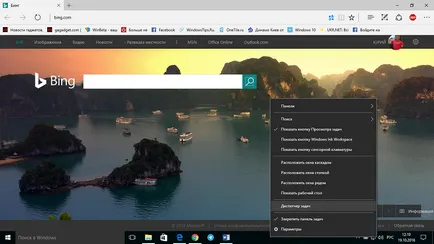
управление на процесите
всички отворени и активни процеси могат да се видят, когато за първи път започнете диспечера на задачите. Ако се интересувате от повече информация за процесите, които се случват на вашето устройство, след това натиснете надолу с подробности за елемента.
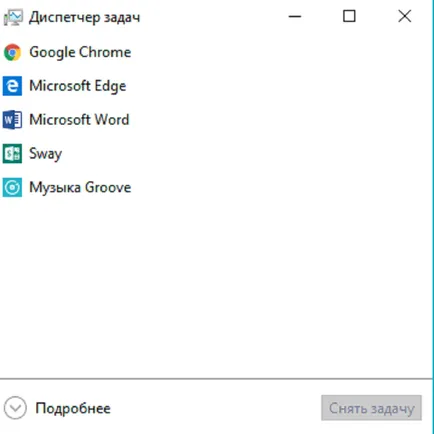
Преди да цялата картина на процесите в момента програми и приложения. Виждате ли коя програма през заредите CPU, RAM консумира, прави зареден диск и мрежа. Това може да се съди по информацията за промяна на цвета за процеса: по-тъмен цвят, толкова по-голям товар върху конфигурацията на устройствата.
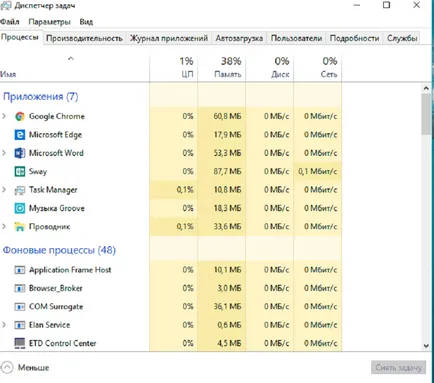
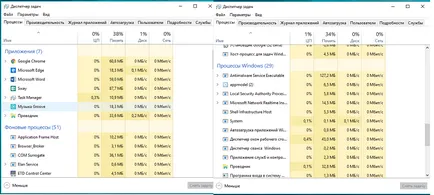
Всеки един от тези процеси може да бъде спряно, посочи той и кликнете Snyatzadachu по-долу.
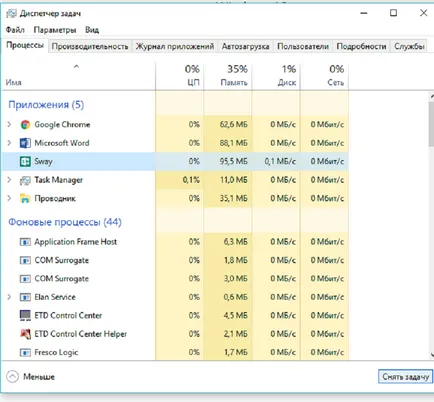
Заявлението или програмата ще се изключи незабавно. Не ви съветвам да затварят процеси, които не знаят много за, тъй като това може да доведе до неизправност на системата. Това е особено вярно на процесите с разширение .exe префикс.
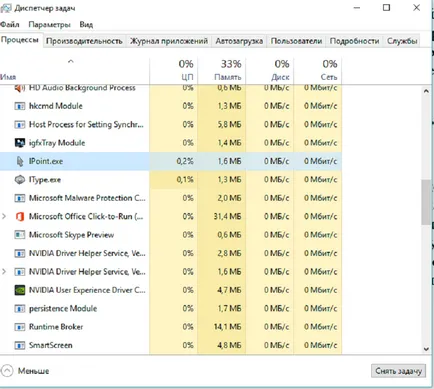
Сред тях може да бъде само системата, която се отрази на работата на устройството. Разбира се, можете да научите повече за процеса на линия. Това ще отвори прозореца на браузъра по подразбиране с резултатите от търсенето в търсачката.
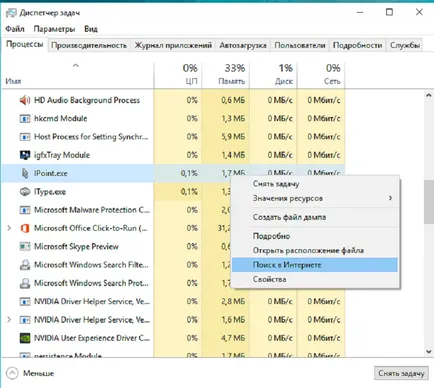
Можете да получите подробна информация за процеса и да видите подробен списък на неговите компоненти, ако има такива, е на разположение за тази молба.
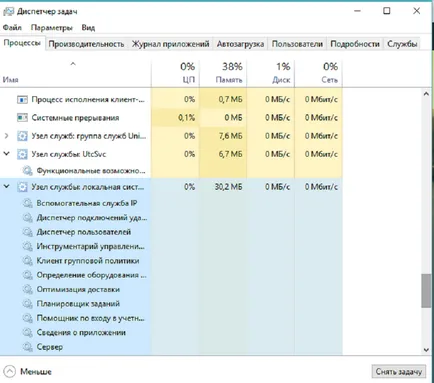
системните статистики
Както можете да предположите, в раздела за изпълнение, ще видите цветна графика натоварване на системните ресурси, списъкът на които се намира от лявата страна. Новият интерфейс на Task Manager в този раздел, обичам го по-добре, отколкото в предишните версии на Windows. Графики активни, динамични и всеки образувани в светлинен спектър.
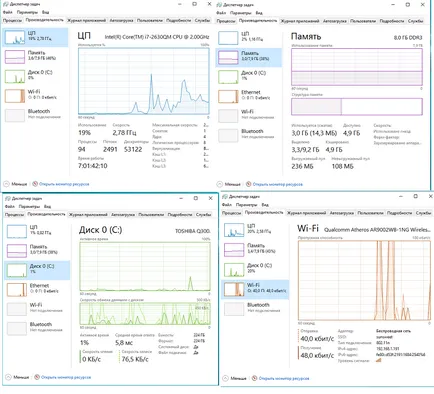
Все още можете да отворите Monitorresursov едно кликване. Той не е актуализиран, но показва повече информация от диспечера на задачите.
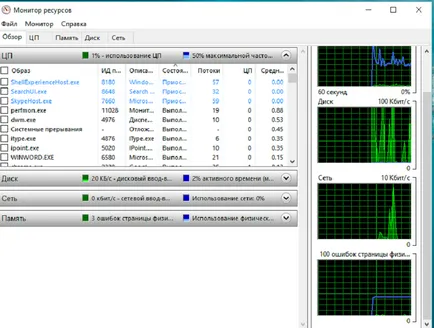
заявление Вход
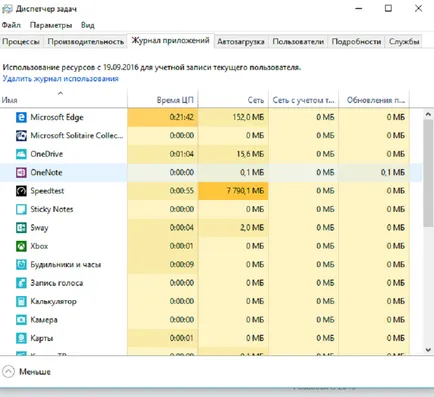
Tab "Прилагане Вход" също понякога е полезно да се използва, ако искате да видите колко прекарва известно време на процесора и скоростта на връзката или че универсален приложение за всяко използване. Основното предимство на раздела е, че тя може да помогне да се идентифицират най-много приложения, интензивно използване на ресурси, а след това се отървете от тях, ако е необходимо. В действителност, някои от потребителите често остават различни наследени приложения и игри, които имат дългогодишен никой не използва, а просто са забравили да изтриете.
стартиране на програмата
Почти всеки ден чета по сайтове и форуми, потребителски оплаквания, че Windows 10 е понякога много дълго време да се зареди. Основната причина за всичко на този процес е най-големия брой програми и приложения с по-високо ниво на потребление на ресурси, които се стартират автоматично с операционната система.
По-рано, че трябваше да се отличат по всякакъв начин, и да деактивирате тези програми от стартиране. В Windows 10 най-накрая да има един лесен начин да се реши този проблем, като с помощта на раздела "стартиране"
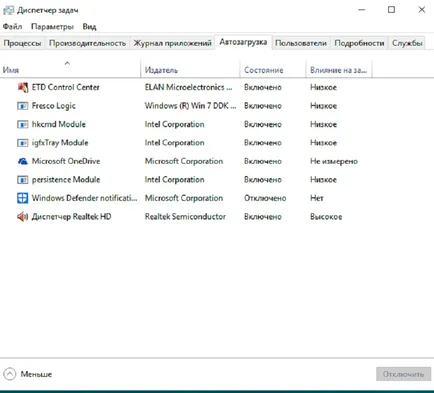
Просто отворете раздела за определяне на програмите, които пречат на бързото стартиране на системата. В графата Състояние ще покаже коя програма изпълнява автоматичен старт със системата, и в колона Vliyanienazagruzki определяне на степента на влияние на стартиране. Изключване на програмата от мишката е много лесно: Поставете курсора на мишката върху желаната програма, щракнете с десния бутон на мишката и деактивирайте програмата. Сега устройството е активирано системата ще бъде много по-бързо да се зареди и да запишете вашите нерви.
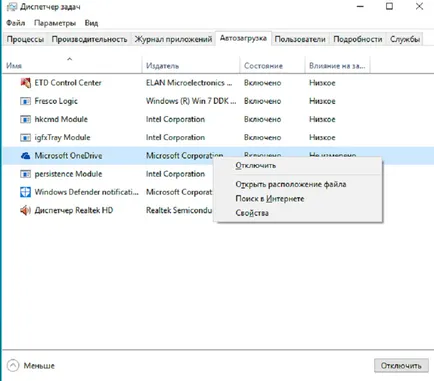
потребители
Обикновен потребител се изненадате, защо този раздел в диспечера на задачите. Но, повярвайте ми, това е много необходимо и защо. Веднага след излизането на Windows 10, много е писано за мрежова сигурност, които са ни наблюдава и продават нашите данни на някого. Всички по някаква причина да забравяме, че основната заплаха за компютъра са вируси и троянски зловреден софтуер, които често изразяват своя продукт в ръцете на престъпници. Тук идват на помощ в раздела Потребители,
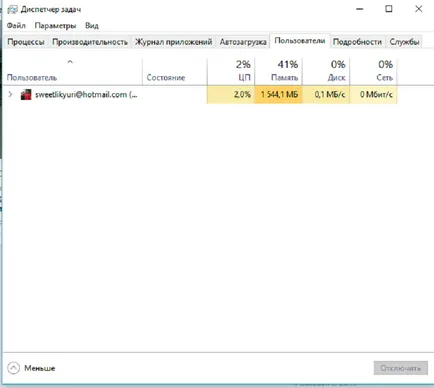
които ще се покажат всички потребители, които са използвали устройството най-малко веднъж, дори и същите измамници. Това ще бъде повод да се тества вашия лаптоп за вируси и зловреден софтуер. А дреболия, но хубаво.
Подробна информация за процеси
Следващият раздел "Подробности" вид подобрено превръщане старият раздел "процеси", което е било в предишните версии на Windows. Нищо красиви капачета от интерфейса не чакат: обичайния списък пране на процесите, протичащи в системата. Хареса ми възможността да определите приоритета на процесите, както и да научите повече за тях в интернет. Понякога тя може да бъде полезна за вас в работата.
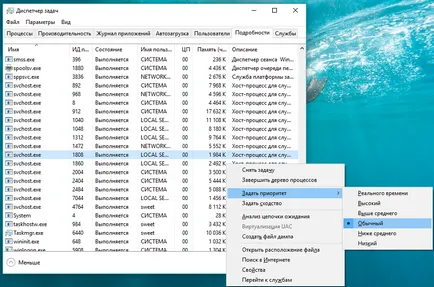
Tab "Услуги" в диспечера на задачите е опростена версия на настройки в Windows 10. Въпреки това, той също го прави възможно, за да изключите или да рестартирате някои услуги, ако е необходимо. Кликнете на желаната услуга, с помощта на десния бутон на мишката, за да се спре, да започне, или да рестартирате процеса.
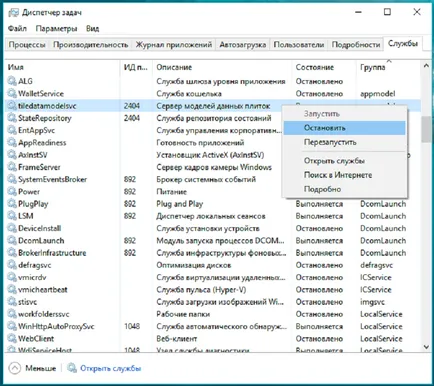
Ако не е достатъчно услуги в този раздел, можете да отворите отделна услуга интерфейс с разширени функции, които не се намират в диспечера на задачите. За да направите това, натиснете надолу върху опцията "Open Service" и веднага откри разширената списък с приложения в Windows 10.
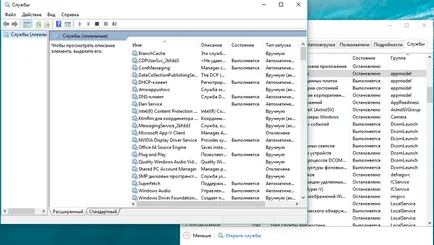
Както можете да видите на новата версия на Task Manager ще бъде в състояние да се разбере дори от неопитни потребители. Той стана много по-добре, като предоставя интуитивен потребителски интерфейс и много нови функции, които правят живота по-лесен за собственици на компютри.